Jak zmienić numer telefonu do weryfikacji dwuetapowej na koncie Samsung Account?

Twoje konto Samsung Account może zawierać poufne informacje, dlatego ważne jest, aby zabezpieczyć je za pomocą weryfikacji dwuetapowej. Po skonfigurowaniu tej funkcji otrzymasz monit lub SMS na telefonie komórkowym za każdym razem, gdy się logujesz. Możesz zmienić/zaktualizować numer telefonu powiązany ze swoim kontem Samsung Account na szereg różnych sposobów.
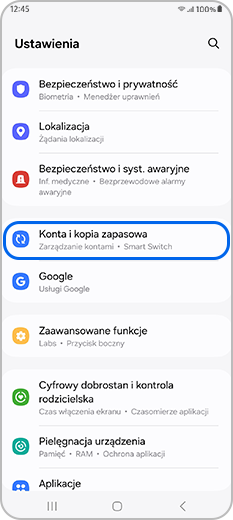
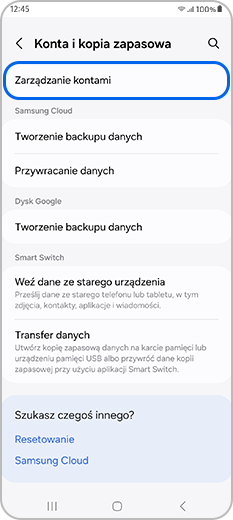
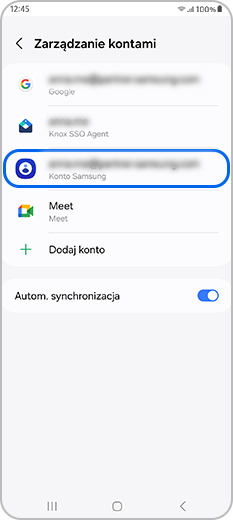
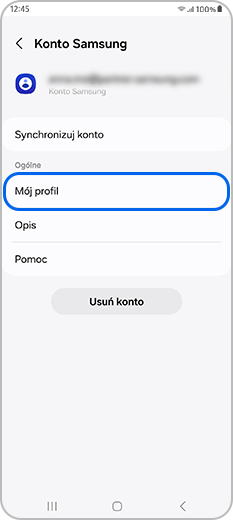
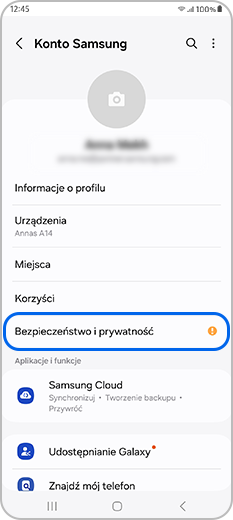
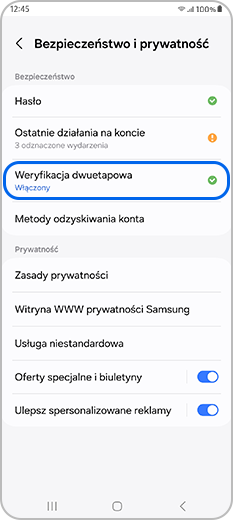
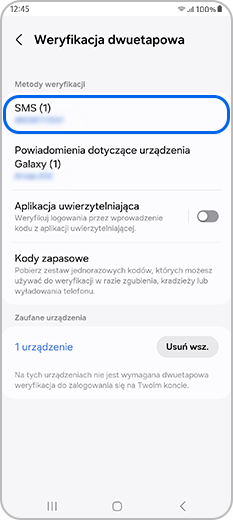
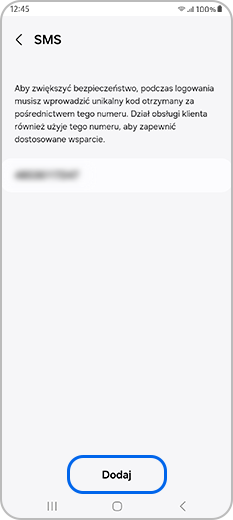
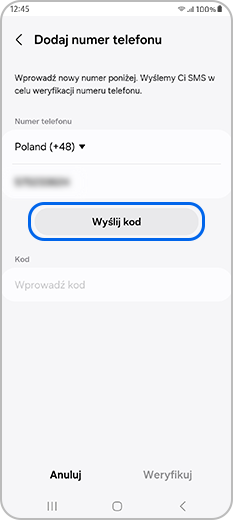
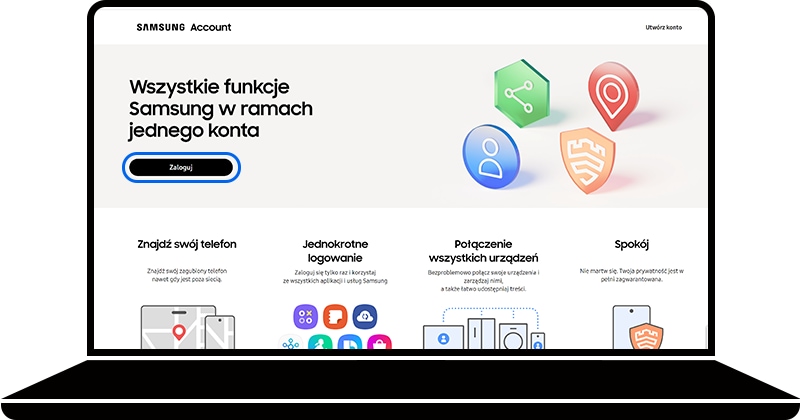
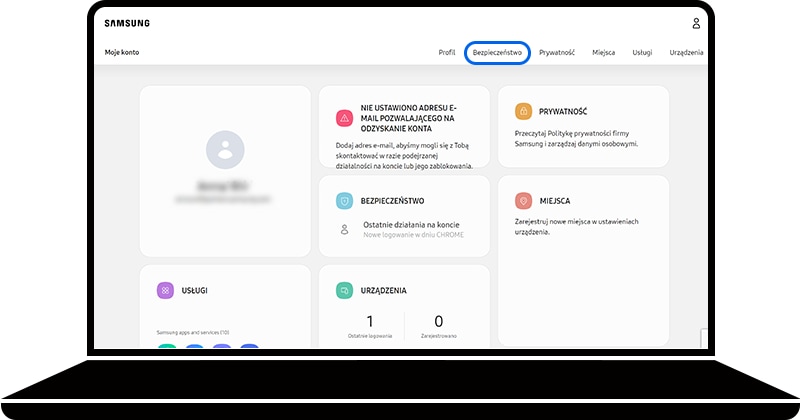

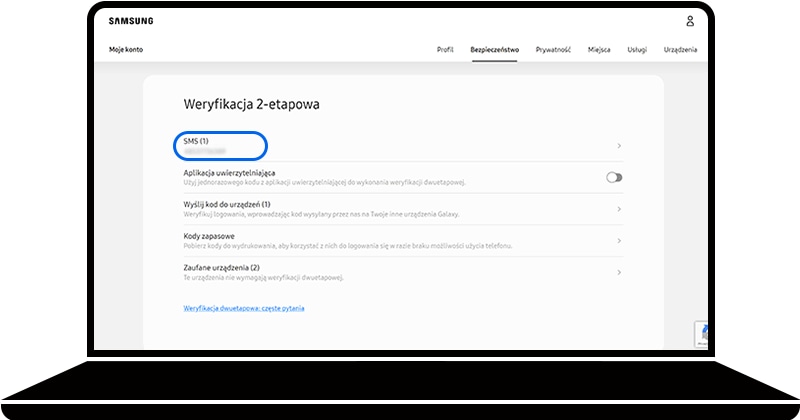
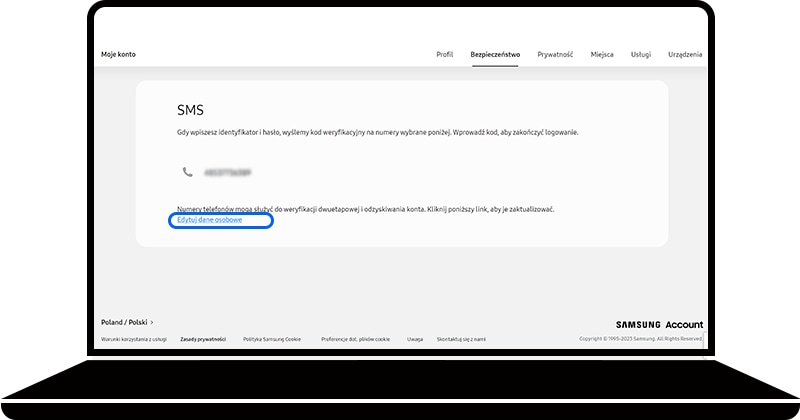
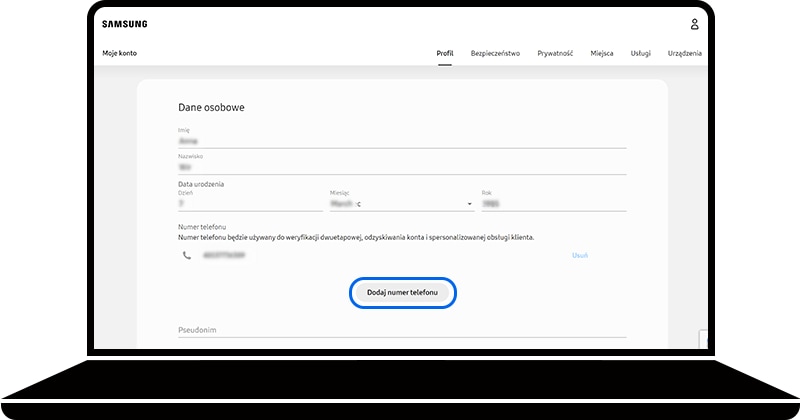
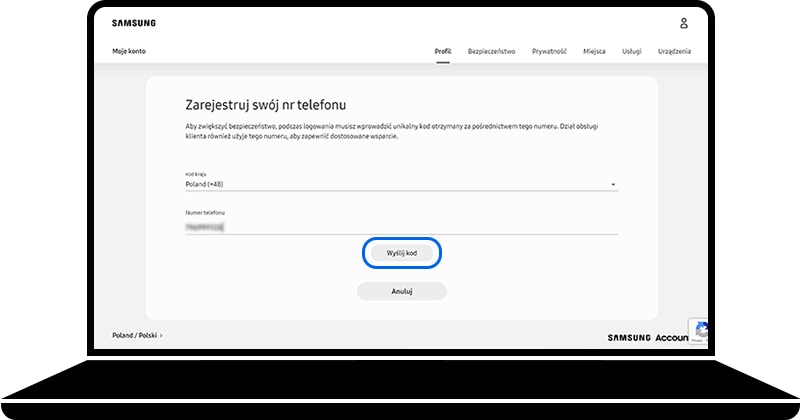
Jeśli po zmianie numeru telefonu nie otrzymasz kodu weryfikacyjnego podczas logowania na konto Samsung Account, możesz zmienić swój numer.
Uwaga: Proces weryfikacji może być natychmiastowy lub potrwać nawet do dwóch tygodni. Po ukończeniu procesu otrzymasz wiadomość e-mail lub SMS z informacją o możliwości używania nowego numeru telefonu do weryfikacji dwuetapowej. Jeśli nie otrzymasz tej wiadomości, sprawdź folder wiadomości-śmieci/spamu.
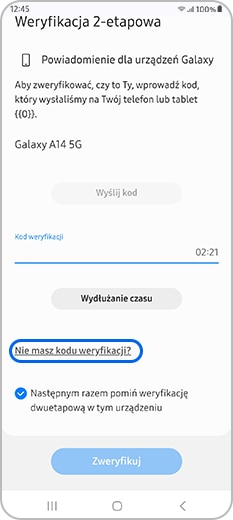
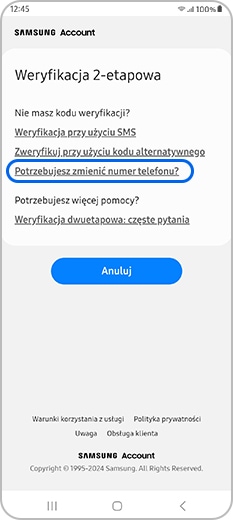
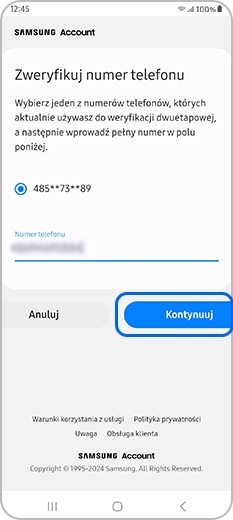
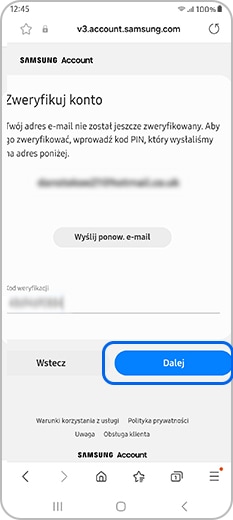
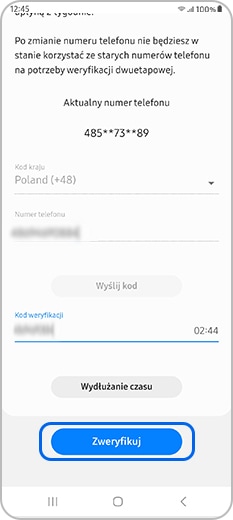
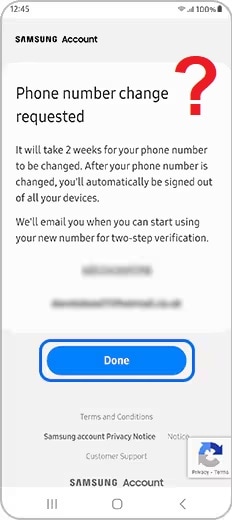
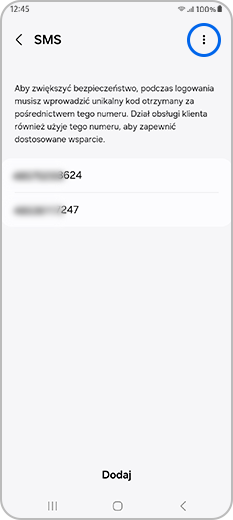

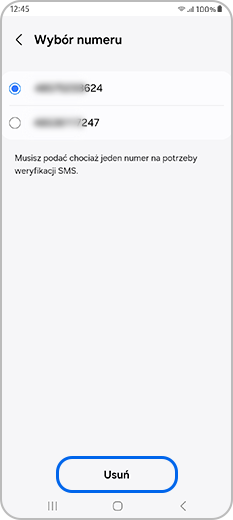

Uwaga: Aby usunąć numer na komputerze, przejdź do menu Profil > Edytuj dane osobowe > kliknij opcję Usuń obok numeru telefonu, który chcesz usunąć z konta.
Czy treści okazały się przydatne?
Dziękujemy za twoją opinię
Prosimy o odpowiedzi na wszystkie pytania.
